Практика подключения ккм онлайн. Онлайн-кассы и торговые операции в «1С Продажа с частичной предоплатой
», май 2017
Переход на онлайн-кассы привнес изменения в отражение торговых операций в новых редакциях программы «1С:Бухгалтерия предприятия 8». Особое внимание теперь стоит обратить на печать бумажных чеков и отправку электронных чеков.
В связи вступлением в силу Федерального закона от 22.05.2003 № 54-ФЗ, организации обязаны перейти на контрольно-кассовую технику (ККТ) с возможностью онлайн-передачи данных.
Начиная с релиза 3.0.45 в программе в «1С:Бухгалтерия 8» реализована возможность подключения торгового оборудования и отправки электронного чека.
Прежде всего необходимо подключить устройство к программе. Для этого переходим в раздел «Администрирование – Подключаемое оборудование» . Выбираем тип оборудования «ККТ с передачей данных» и создаем новый элемент справочника. Здесь указываем «Драйвер оборудования» , выбрав его из списка поддерживаемых устройств. Поскольку в налоговой инспекции ККТ присваивается определенной организации, то и в «1С» каждая единица ККТ также привязывается к организации. В поле «Серийный номер» вводим заводской номер, указанный на корпусе устройства. Если ККТ будет использоваться в розничной торговле, то можно указать «Склад» . В этом случае данная ККТ будет использоваться на данном складе по умолчанию.
Далее переходим к настройкам (кнопка «Настройка» на форме карточки ККТ или в форме списка). Если ранее драйвер для данной модели устройства не был установлен, то будет автоматически предложено его установить.
Обратите внимание! Для работы некоторых моделей ККТ драйвер делится на два компонента: основной и интеграционный. В этом случае из программы «1С:Бухгалтерия 8» устанавливается интеграционный компонент, а основной компонент нужно скачать и установить отдельно с сайта поставщика. При этом следует руководствоваться подсказками драйвера и/или руководством поставщика. Установка этого драйвера не связана напрямую с работой в программе, но необходима для взаимодействия с ККТ.
После установки драйвера задаем настройки: порт, сетевые настройки и другие настройки, характерные для данной модели. Для проверки правильности настроек и работоспособности ККТ нажимаем «Тест устройства» . Если устройство подключено корректно, то появится сообщение, затем закрываем форму с помощью кнопки «Записать и закрыть» .
В соответствии с актуальной редакцией Федерального закона №54-ФЗ ключевым элементом контрольно-кассовой техники является фискальный накопитель – программно-аппаратное шифровальное (криптографическое) средство. Именно это устройство наряду с долговременным хранением данных обеспечивает шифрование и передачу защищенных фискальных данных оператору фискальных данных (ОФД). Фискальный накопитель подлежит замене по истечению срока действия или по факту исчерпания его ресурса памяти. Вновь приобретенная ККТ с новым фискальным накопителем подлежит обязательной регистрации в ФНС.
После того, как налоговая примет заявление, она присвоит «Регистрационный номер ККТ» , который необходимо запомнить. Далее переходим к регистрации на ККТ: открываем карточку ККТ, выбираем пункт меню «Операция с фискальным накопителем – Регистрация» .
В форме регистрации указываем «Регистрационный номер ККТ» , который был получен в ФНС при подаче заявления. Также вносим реквизиты «Организации» , «Адрес установки ККТ» , систему налогообложения (при совмещении указываем несколько), а также реквизиты «Оператора фискальных данных» . Признаки в группе «Настройка ККТ» зависят от специфики использования ККТ. Признаки нужно определить и согласовать совместно с оператором фискальных данных. После нажимаем «Продолжить операцию» , и данные будут переданы на ККТ, сохранены в карточке регистрации ККТ (группа «Параметры регистрации ККТ» ). На ККТ будет распечатан отчет. Для завершения регистрации в ФНС переходим в личный кабинет сайте ФНС и указываем данные с этого отчета: номер документа, фискальный признак и точные дату и время операции.
По истечении срока действия или по факту исчерпания его ресурса памяти использованный фискальный накопитель необходимо закрыть («Операции с фискальным накопителем –Закрыть» ), а затем зарегистрируем новый фискальный накопитель (меню «Операции с фискальным накопителем –Изменение параметров регистрации» ). В форме указываем причину изменения параметров: «Смена фискального накопителя». Также при помощи операции «Изменение параметров регистрации» можно изменить реквизиты пользователя, смену настроек ККТ или смену ОФД.
Открытие и закрытие кассовой смены
В соответствии с требованиями законодательства работа с фискальной техникой делится на кассовые смены. Перед началом работы нужно выполнить открытие смены, а по завершении – закрытие смены. Открытие и закрытие смен производим в разделе «Банк и касса – Управление фискальным устройством» . Список кассовых смен располагается в разделе «Банк и касса – Кассовые смены» .
В момент открытия кассовой смены фиксируется «Организация» , «Касса ККМ» , к которой подключено устройство, дата и время начала смены, статус «Открыта» . После закрытия смены статус изменится на «Закрыто» .
Закрытие смены можно выполнить из:
формы управления фискальным регистратором (раздел «Банк и касса» – «Управление фискальным устройством» );
формы кассовой смены;
формы списка чеков (раздел «Продажи» / «Розничные продажи (чеки)» ).
Печать чеков и отправка электронного чека
Актуальное законодательство содержит ряд требований, в том числе печать номенклатурного состава в чеке и отправка электронного чека на электронную почту или на телефон покупателю по его требованию. В зависимости от вида и организации торговли печать чека возможна из следующих документов:
розничные продажи (чеки);
поступление наличных;
оплата платежной картой.
Документ «Чек» (Раздел «Продажи» – «Розничные продажи (чеки)» ) используем в случае автоматизации мелкой розницы для отражения каждой продажи обезличенному покупателю. Чек печатаем при помощи «Принять оплату» . Для отправки чека на электронный адрес или телефон используем значки с изображением телефона и конверта и указываем номер телефона и/или адрес. Отправка осуществляется средствами ОФД.
В чеке автоматически отображается номенклатурный состав, указанный на закладке «Товары и услуги» в документе.
Документ «Поступление наличных» с видом оплаты «Поступление от покупателя» предназначен для отражения расчетов наличными с юридическими лицами, индивидуальными предпринимателями. Также такой порядок применяется для продаж частным лицам, которых хотим персонально учесть в справочнике контрагентов, например, когда момент реализации товаров (работ, услуг) не совпадает с моментом оплаты. Для выполнения требований действующего законодательства в части печати номенклатурного состава выписываем покупателю счет и указать его в поле «Счет на оплату» в строках документа. Сумма по счету с учетом ставки НДС должна полностью совпадать с суммой по соответствующей строке. Если счет на оплату не выбран, то в чеке вместо наименований товаров будет значится «Оплата от: Наименование покупателя»«Основание: Документ основания» . Документ основания указываем в группе «Реквизиты печатной формы» документа «Поступление наличных» . После нажимаем «Напечатать чек» . Откроется форма для ввода электронного адреса и номера телефона. Отправка осуществляется средствами ОФД. Далее по кнопке «Продолжить» произведется печать чека.
Документ с видом оплаты «Поступление от покупателя» предназначен для отражения расчетов по карте (эквайрингу) с юридическими лицами, индивидуальными предпринимателями, также для продаж, оформляемых частным лицам. Для печати чека на ККТ выполняем алгоритм как от поступления наличных. Для печати номенклатурного состава выписываем покупателю счет и указываем его в поле «Счет на оплату» в строках документа, а после нажатия кнопки «Напечатать чек» вводим электронный адрес и номер телефона.
В случае возврата оплаты покупателю печатаем чек на возврат из документов «Выдача наличных» или из документа «Операция по платежной карте» с видом «Возврат покупателю» .
Продажа с частичной предоплатой
Пример:
По договору продажи товаров клиент вносит аванс в размере 30% от общей суммы продажи, далее после отгрузки оплачивает остаток суммы.
Выполняем следующие действия:
Оформляем документ «Поступление на » или «Приходный кассовый ордер» с видом операции «Оплата от покупателя», выбираем клиента, договор и вносим сумму аванса. При проведении документа сформируется проводка:
ДТ 51, 50.01 КТ 62.02 (счет авансов с покупателями).
Плательщики НДС регистрируют счет-фактуру, выданный на аванс, который сформирует проводки:
ДТ76АВКТ 68.02 – НДС с авансов.
Создаем документ «Реализация товаров и услуг» на продажу товаров, работ и услуг. В документе указываем клиента, договор, перечень отгружаемого товара. Проводим документ и проверяем, что в проводках есть:
ДТ 90.02.1 КТ 41.01,10.01 и т.д.
ДТ 62.01 КТ 90.01.1 – регистрируем выручку.
ДТ 62.02 КТ 62.01 – зачет аванса.
ДТ 90.03 КТ 68.02 – если организация работает с НДС.
Плательщики НДС регистрируют счет-фактуру.
На остаток задолженности регистрируем также документ «Поступление на расчетный счет» или «Приходный кассовый ордер». Документ формирует проводки:
ДТ 51, 50.01 КТ 62.01 – погашение суммы задолженности клиента.
Для проверки формируем оборотно-сальдовую ведомость по счету с настройкой по субсчетам, проверяем корректность закрытия оборов и остатка по счету.
Плательщикам на УСН«доходы минус расходы» и ЕНВД стоит обратить особое внимание на закрытие счетов, поскольку именно по закрытию счетов и система принимает суммы к расходам и распределяет ЕНВД.
Продажи через интернет-магазин
Продажи через интернет-магазин становятся все более распространенными в последнее время в ввиду его удобства. Чаще всего покупки приобретенные в интернет-магазине покупатели оплачивают картой или электронными деньгами. Например, покупатель приобретает товар в розничном магазине и оплачивает банковской картой.
Регистрируем предоплату покупателя – «Оплата платежной картой» , документ формирует проводки:
ДТ 57.03 КТ 62.02 – оплата платежной картой.
Далее банк перечисляет денежные средства на расчетный счет организации . Для этого создаем на основании документа «Оплата платежной картой» документ «Поступление на расчетный счет» с видом операции «Поступления от продаж по платежным картам и банковским кредитам» , указываем банк-эквайер, сумму перевода, договор эквайринга, счет расчетов 57.03.
Сумма комиссии банка отражаем на счете 91.02 , как расходы на услуги банка.
Документ формирует проводки:
ДТ 51 КТ 57.03 – сумма перевода.
ДТ 91.02 КТ 57.03 – отражена комиссия банка.
Далее регистрируем продажу реализацией товаров и услуг, которая располагается в разделе «Продажи» . В документе меняем счет расчетов с контрагентами на 62Р – расчеты в рознице.
Документ формирует следующие проводки:
ДТ62РКТ 90.01.1 – выручка от продажи.
ДТ 62.02 КТ62Р – зачет аванса.
ДТ 90.03 КТ 68.02 - для плательщиков НДС.
Обратите внимание! Если продажа осуществляется с НДС, то регистрируем счет-фактуру. На вычет НДС с полученного аванса регистрируем документ «Формирование записей книги покупок» .
Новая редакция закона 54-ФЗ изменила требования к использованию контрольно-кассовой техники в организациях. Подробно о новых требованиях закона 54-ФЗ описано .
Фирма 1С оперативно вносит изменения в программы 1С, которые поддерживают изменения законодательства.
В новых релизах 1С:Бухгалтерия 8 редакция 3.0 реализована поддержка требований новой редакции закона 54-ФЗ и подключения онлайн-касс.
Для использования нового поколения ККТ необходимо:
Приобрести/модернизировать кассовые аппараты. Популярные модели онлайн-касс можно посмотреть по ссылке .
Заключить договор с Оператором фискальных данных (ОФД). Заключить договор с ОФД можно, воспользовавшись сервисом 1С-ОФД. .
Настроить совместную работу программы 1С:Бухгалтерия и используемой онлайн-кассы.
Краткая инструкция по подключению онлайн-кассы к 1С:
Организация;
Касса ККМ;
Дата и время начала смены;
Статус – «Открыта».
При закрытии смены заполняется время завершения смены, статус меняется на «Закрыта», и заполняются реквизиты страницы Фискальные данные.

Состав реквизитов зависит от версии форматов фискальных документов, поддерживаемых фискальным накопителем и кассовым аппаратом. На форму выводятся основные реквизиты, все доступные фискальные данные можно просмотреть, перейдя по ссылке к файлу данных.
Отправка электронного чека покупателю
В соответствии с новой редакцией 54-ФЗ продавец обязан предоставить электронный чек по запросу покупателя. Пользователь программы может исполнить это требование, выполнив настройки почтового агента и оператора связи в настройках раздела Органайзер.

При установленных настройках передачи, электронные чеки покупателей будут помещаться в очередь сообщений для отправки. Администратор может настроить расписание передачи чеков, стоящих в очереди (Продажи - 54-ФЗ) сразу после пробития чека или настроить автоматическую рассылку по расписанию.

При оформлении продажи в РМК кассир имеет возможность ввести номер телефона или e-mail покупателя перед оплатой. Администратор может контролировать состояние очереди электронных чеков (Администрирование - Продажи - Закон №54-ФЗ ).

Администратор может открыть неотправленные сообщения и прочитать сообщение об ошибке. Устранив ошибки, можно выделить неотправленные сообщения и отправить повторно с помощью команды Отправить или удалить, если отправка невозможна. Состояние очереди обновляется с помощью кнопки Обновить. По ссылке Настроить отправку электронных чеков можно перейти на форму настройки регламентного задания отправки чеков.
Предлагаем пользователям программы «1С:Бухгалтерии 8» редакции 3.0 практические советы по организации работы с контрольно-кассовой техникой (ККТ) с передачей фискальных данных в ФНС (онлайн-кассами) в соответствии с требованиями Федерального закона от 22.05.2003 № 54-ФЗ.
Основное предназначение «1С:Бухгалтерии 8» редакции 3.0 - автоматизация бухгалтерского и налогового учета, включая подготовку обязательной (регламентированной) отчетности. При этом в программе поддерживается интеграция с действующими государственными информационными системами и работа с онлайн-кассами (с контрольно-кассовой техникой, обеспечивающей онлайн-передачу фискальных данных в налоговые органы).
Рассмотрим, как организовать работу в программе с кассой предприятия в новых условиях.

Как начать работу с онлайн-кассой
Выбор кассы
Еще многим пользователям предстоит пройти этап выбора кассы.
При разработке моделей онлайн-касс производители создают специальные программные компоненты (драйверы устройств). Для поддержки работы в новых условиях фирма «1С» тщательно тестирует совместную работу своих программ и оборудования, подключаемого с помощью таких драйверов. Если все работает правильно, то производителю модели ККТ выдается сертификат «Совместимо! Система программ 1С:Предприятие».
Полный список сертифицированных моделей ККТ с передачей данных, а также другого торгового оборудования, публикуется на сайте 1С . Перечень постоянно пополняется по мере сертификации новых моделей контрольно-кассовой техники.
Список моделей оборудования, подключаемых с помощью прошедших сертификацию драйверов, также опубликован на сайте 1С . Работу прикладных решений с этими моделями оборудования гарантирует производитель драйвера.
Подключение кассы
Подключение ККТ осуществляется в форме Подключение и настройка оборудования , доступ к которой осуществляется из раздела Администрирование - Подключаемое оборудование .
Пользователю необходимо выбрать тип оборудования: ККТ с передачей данных и создать новый элемент справочника Подключаемое оборудование . При создании нового экземпляра подключаемой ККТ следует указать драйвер оборудования, выбрав его из списка поддерживаемых устройств (рис. 1).

Рис. 1. Подключение онлайн-ККТ
Согласно Закону № 54-ФЗ в чеке должны печататься должность и фамилия кассира. Эти данные программа возьмет из карточки физического лица, указанного в качестве текущего пользователя программы. Перед началом работы с кассой необходимо проверить, заполнены ли необходимые сведения для тех пользователей, которые будут формировать чеки.
Регистрация кассы в ФНС
В соответствии с Федеральным законом от 22.05.2003 № 54-ФЗ ключевым элементом ККТ является фискальный накопитель - программно-аппаратное шифровальное (криптографическое) средство.
Именно это устройство наряду с долговременным хранением данных обеспечивает шифрование и передачу защищенных фискальных данных оператору фискальных данных (ОФД).
Фискальный накопитель подлежит замене по истечению срока действия или по факту исчерпания его ресурса памяти. Вновь приобретенная ККТ с новым фискальным накопителем подлежит обязательной регистрации в ФНС.
Регистрацию в ФНС можно условно разделить на следующие этапы:
- подача заявление на регистрацию в ФНС;
- регистрация на ККТ из программы «1С:Бухгалтерии 8» (ред. 3.0);
- завершение регистрации в ФНС.
Заявление в ФНС рекомендуется подавать в электронном виде через личный кабинет юридического лица или личный кабинет индивидуального предпринимателя (ИП) на сайте ФНС . Если подключения к личному кабинету еще нет, то его можно получить, обратившись в свою налоговую инспекцию. Для заполнения заявления в личном кабинете необходимо подготовить информацию о ККТ и его владельце. После того, как налоговая инспекция примет это заявления, она присвоит ККТ регистрационный номер.
Регистрация на ККТ выполняется непосредственно из программы. Для этого в карточке ККТ (в форме элемента справочника Подключаемое оборудование ) необходимо выбрать команду Операция с фискальным накопителем - Регистрация .
В форме регистрации фискального накопителя (рис. 2) необходимо указать регистрационный номер ККТ, который был получен в ФНС. Также необходимо указать реквизиты организации, систему налогообложения (допустимо установить несколько флагов при совмещении режимов), а также реквизиты ОФД. Признаки в группе Настройка ККТ зависят от специфики использования ККТ и должны быть определены и согласованы совместно с ОФД.

Рис. 2. Регистрация фискального накопителя
После нажатия на кнопку Продолжить операцию данные будут переданы на ККТ и сохранены в карточке регистрации ККТ (группа Параметры регистрации ККТ ). На ККТ будет распечатан отчет. Для завершения регистрации в личном кабинете на сайте ФНС нужно указать данные с этого отчета: номер документа, фискальный признак и точные дату и время операции.
По истечении срока действия или по факту исчерпания его ресурса памяти использованный фискальный накопитель необходимо закрыть (меню Операции с фискальным накопителем - Закрыть ), а затем зарегистрировать новый фискальный накопитель (меню Операции с фискальным накопителем - Изменение параметров регистрации ). В открывшейся форме следует указать причину изменения параметров - Смена фискального накопителя . С помощью команды Изменение параметров регистрации можно также отразить изменение реквизитов пользователя, смену ККТ или ОФД.
Открытие смены
Работа с фискальной техникой делится на кассовые смены. Перед началом работы необходимо выполнить открытие смены, а по завершении - закрытие смены. Открытие смены выполняется в разделе . Список кассовых смен находится в разделе Банк и касса - Кассовые смены .
В момент открытия в форме Кассовая смена указывается организация; ККМ, к которой подключено устройство; дата и время начала смены. В поле Статус автоматически устанавливается значение Открыта . После закрытия смены статус изменится на значение Закрыта .

Как сформировать чек в «1С:Бухгалтерии 8» (ред. 3.0)
В зависимости от вида и специфики торговой деятельности предприятия печать чека возможна из следующих документов программы:
- Розничные продажи (чеки) ;
- Поступление наличных ;
- Операции по платежным картам .
Документ Чек (раздел ) используется в случае автоматизации мелкой розницы для отражения каждой продажи розничному (обезличенному) покупателю. После нажатия кнопки Принять оплату открывается форма Оплата , где можно указать электронный адрес и/или номер телефона покупателя. Печать чека выполняется после нажатия кнопки Принять оплату из формы Оплата . Отправка электронного чека осуществляется средствами ОФД.
В чеке автоматически отражается номенклатурный состав, указанный на закладке Товары и услуги документа. Для организаций, совмещающих ОСНО или УСН со спецрежимами (ЕНВД, патент), в одном документе можно отражать продажи, относящиеся только к одной системе налогообложения.
Операции платежного агента (например, прием платежей в пользу оператора сотовой связи) можно отразить на закладке Агентские услуги . В табличной части нужно указать контрагента-комитента, в интересах которого привлекается платеж, и договор с ним. Договор должен иметь вид С комитентом (принципалом) на продажу . В карточке договора в группе Платежный агент должен быть установлен флаг Организация выступает в качестве платежного агента и заполнены соответствующие сведения. Эти сведения будут указаны в чеке.
Продажа подарочных сертификатов (как собственных, так и сертификатов сторонних эмитентов) отражается на закладке Продажа сертификатов . В этом случае в чеке будет указано наименование сертификата.
Документ Поступление наличных (раздел Банк и касса - Касса ) с видом операции Поступление от покупателя предназначен для отражения расчетов наличными денежными средствами с юридическими лицами и индивидуальными предпринимателями. Также такой порядок применяется для продаж, оформляемых частным лицам, которых требуется персонально учесть в справочнике контрагентов (например, когда момент реализации товаров (работ, услуг) не совпадает с моментом оплаты).
Чтобы в чеке, сформированном из документа Поступление наличных , отражался номенклатурный состав товаров (работ, услуг), пользователь должен предварительно выписать счет и указать его в поле Счет на оплату . Если счет на оплату не указан, то в чеке вместо наименований товаров будет отражено, что принята оплата от покупателя (указывается его наименование) по документу основания. Документ основания указывается в группе Реквизиты печатной формы документа Поступление наличных .
По кнопке Напечатать чек формируется чек, и становится доступна форма предварительного просмотра, где можно при необходимости внести коррективы. По кнопке Продолжить - чек выводится на печать.
Документ Операция по платежной карте (раздел Банк и касса - Касса ) с видом операции Оплата от покупателя предназначен для отражения расчетов электронным средством платежа (эквайринговая операция) с юридическими лицами и ИП.
Такой же порядок может применяться и для расчетов с физическими лицами, которые нужно учесть обособленно. Порядок печати чека в программе для данного документа аналогичен порядку печати чека из документа Поступление наличных .
В случае возврата оплаты покупателю чек на возврат можно напечатать из документов Выдача наличных и Операция по платежной карте с видом операции Возврат покупателю . Эти документы нужно формировать на основании документов Поступление наличных или Возврат товаров от покупателя - только тогда в чеках будут заполнены номенклатурные позиции.
Документ Кассовый чек коррекции (раздел Банк и касса ) доступен в «1С:Бухгалтерии 8» начиная с версии 3.0.45. Этот документ предназначен для корректировки пробитого чека в открытой кассовой смене и передачи этих сведений оператору фискальных данных.

Как правильно закрыть кассовую смену
Закрыть смену можно различными способами. Из форм:
- управления фискальным регистратором (раздел Банк и касса - Управление фискальным устройством );
- кассовой смены;
- списка чеков (раздел Продажи - Розничные продажи (чеки) ).
Если в программе учитываются розничные продажи, то предпочтительней закрывать смену из формы списка чеков. По завершению кассовой смены необходимо выполнить команду Закрыть смену , после чего в программе будет предложен выбор организации и оборудования, для которого необходимо выполнить операцию. В результате на выбранном оборудовании будет выполнена печать Z-отчета, а также сформированы документы Отчет о розничных продажах и Поступление наличных по данным чеков, отраженных на указанном оборудовании (рис. 3).

Рис. 3. Закрытие смены

Как работать с ККТ в неавтоматизированной торговой точке
Онлайн-кассы обеспечивают максимально широкие возможности при расчетах с покупателями (в оптовой и розничной торговле, при оказании услуг и т. д.) и работают непосредственно под управлением программы. Однако применение такой ККТ требует автоматизированного рабочего места кассира.
Для работы в неавтоматизированных торговых точках предназначены автономные кассы (ККМ Offline).
Возможности работы с ККМ Offline ограничены розничной торговлей. Интеграция «1С:Бухгалтерии 8» с такими автономными ККМ осуществляется в ручном режиме через файловый обмен.
Небольшие организации и ИП, торгующие в розницу в неавтоматизированных торговых точках (в том числе при разъездной и выносной торговле) и оказывающие услуги, могут использовать программно-аппаратный комплекс «1С:Касса», который представляет собой готовое кассовое решение с поддержкой требований Закона № 54-ФЗ.
В состав комплекса «1С:Касса» входит:
- автономный кассовый аппарат «Штрих-MPAY-Ф» для рабочего места продавца с фискальным накопителем;
- облачное приложение для предпринимателя «1С:Касса», которое предназначено для работы с номенклатурой, ведения простого товарного учета, корректировки остатков, анализа эффективности работы магазина и выполнения других ежедневных задач. Работать с данным приложением можно везде, где есть интернет, за много километров от торговой точки.
Начиная с версии 3.0.50.11 в «1С:Бухгалтерии 8» поддерживается синхронизация с облачным приложением «1С:Касса». Для настройки обмена следует указать список торговых точек, кассы которых будут обмениваться данными с программой (раздел Администрирование - Синхронизация данных ).
При настроенном обмене из «1С:Бухгалтерии 8» в облачное приложение передается информация о номенклатуре и ценах, а из «1С:Кассы» в программу загружается отчет о розничных продажах и информация о возвратах. Используя программу «1С:Бухгалтерия 8» редакции 3.0 и настроив обмен с разными торговыми точками, бухгалтер на аутсорсинге может эффективно обслуживать несколько организаций и ИП.

Что делать, если возникнут сложности в работе с ККТ
Для упрощения подключения ККТ к операторам фискальных данных и взаимодействия с ними предназначен сервис 1С-ОФД. Пользователям сервиса 1С-ОФД предоставляются следующие услуги:
- консультации по вопросам подключения ККТ к системе передачи и приема данных ОФД и работе с ОФД;
- помощь в выявлении проблем, препятствующих штатной работе по передаче данных от ККТ (фискального накопителя) к ОФД;
- помощь в регистрации касс в личном кабинете налогоплательщика в ФНС;
- помощь в получении и настройке квалифицированной электронной подписи (КЭП) для подписания заявления на регистрацию ККТ в личном кабинете налогоплательщика на сайте nalog.ru, а также заявления о присоединении к оферте ОФД.
Расскажу только практическую часть и нюансы при подключении, так как информации пока мало, а вопросы уже есть. Теорию можно почитать здесь //сайт/public/449537/
На руках ККМ(Контрольно-кассовая машина) ATOL FPrint 90Ф, которую привезли из Центра технического обслуживания (ЦТО). Все настройки на ККМ по умолчанию выставленные на заводе изготовителе.
ШАГ 1.
ККМ может быть подключена к компьютеру через USB. Также есть слот для SIM-карты и Wi-Fi модуль.
Прежде, чем подключать ККМ к компьютеру скачайте и установите драйвера ДТО 8.х с официального сайта АТОЛ DTO_8_12_00_00_Full
Лучше скачивайте самую свежую версию драйверов. Режим установки драйверов выбрал полный, чтобы установилось всё и наверняка.
Также в комплекте с ККМ не было руководства по эксплуатации, которое очень пригодится для настройки и установки. Загружаем с официального сайта АТОЛ 90Ф. Руководство по эксплуатации
ШАГ 2.
Подключаем ККМ кабелем USB, который идет в комплекте, к компьютеру. У меня был Windows XP и он не смог сам найти драйвера, поэтому путь до драйверов указывал вручную "C:\Program Files\ATOL\Drivers\USB_Drivers", для Windows 7 и выше обещают автоматическую установку, но если, не получится, то путь указывается также вручную "C:\Program Files (х86)\ATOL\Drivers\USB_Drivers"
На этом шаге у меня была проблема: ККМ не хотела видеть указанные в папке драйвера. Оказалось я скачал не самые свежие драйвера. Пришлось удалить старые драйвера и установить самые свежие.
После установки драйверов у вас появятся два COM порта.
ШАГ 3.
Регистрируем ККМ в налоговой.
Получаем доступ в личный кабинет Индивидуального предпринимателя (https://lkip.nalog.ru/) или Юридического лица (http://lkul.nalog.ru/) на сайте nalog.ru
Необходимо зайти(зарегистрировать) в личный кабинет с помощью квалифицированной Электронно-цифровой подписи(ЭЦП). Я использовал ЭЦП, которую получил при подключении 1С-Отчетности. Кстати, для входа в личный кабинет может потребоваться дополнительная настройка, которая подробно описывается на сайте ФНС. И кстати, личный кабинет работает только через Internet Explorer версии 8.0 и выше.
Все возможные проблемы при входе или регистрации личного кабинета в налоговой я описывать не буду, так как это отдельная тема для обсуждения.
После успешного входа в личный кабинет ФНС регистрируем нашу ККМ. Процедура не сложная. Для тех у кого возникнут затруднения даю ссылку на сайт, где уже описана процедура онлайн регистрации в деталях http://onlinekkm.com/news/144-reg-kkt.html
Если ранее Вы уже пользовались личным кабинетом, то этот шаг не вызовет у вас затруднений.
Но завершить процедуру регистрации можно будет только на пятом шаге.
ШАГ 4.
Проводим процедуру фискализации(регистрации) ККМ с помощью утилиты регистрации ККТ АТОЛ, которая устанавливается вместе с драйверами. Пуск - Все программы - АТОЛ - Утилиты - Утилита регистрации ККТ АТОЛ.

Процедура фискализации достаточно проста, требует установить точную дату, время на ККМ и ввести информацию об адресе установки ККМ, ИНН и Наименование организации, на которую зарегистирована ККМ. Данные необходимо вводить точно также, как они были введены в личном кабинете ФНС. В случае расхождений фискализацию придется повторить.
После завершения процедуры фискализации из ККМ получим отчет о регистрации, данные с которого нам потребуются для завершения процедуры регистрации в личном кабинете ФНС.

ШАГ 5.
Опять заходим в личный кабинет ФНС и завершаем процедуру регистрации ККМ используя информацию из отчета о фискализации. Данные о моей ККМ были зарегистрированы в течении 1 минуты после ввода данных из отчета о регистрации.
ШАГ 6.
У Вас уже должен быть выбран оператор фискальных данных (ОФД), который будет передавать данные о пробитых на ККМ чеках по защищенным каналам связи. Идеально, если с выбранным ОФД уже будет заключен договор и ему будет оплачен счет на 3000 рублей (единая цена на данный момент у всех ОФД) за 13 месяцев.
В качестве ОФД я выбрал Такском, хотя есть еще 1С-ОФД (https://portal.1c.ru/applications/56), и еще несколько других операторов, но у меня по стечению обстоятельств оказался Такском.
В личный кабинет Такском я входил также используя Квалифицированную ЭЦП от 1С-Отчетность. Там я также повторил информацию о КММ, фактическом месте её работы и внес информацию об организации на которую эта ККМ зарегистрирована. Здесь у каждого ОФД может быть свои нюансы, проблемы и вопросы, но у меня с Такском не возникло вопросов, думаю у остальных будет также.
Да и в личном кабинете ОФД можно отслеживать состояние ККМ: включена, выключена, передаются данные или нет и тому подобное.
После регистрации Такском сообщил мне данные для подключения к их серверу для передачи чеков. Эти данные необходимо было внести в таблицы ККМ.
ШАГ 7.
Настройка подключения ККМ к ОФД.
Указать параметры подключения можно с помощью утилиты Пуск - Все программы - Атол - Драйверы торгового оборудования v8 - Тесты - Драйвер ККМ. Нажал по кнопке настройка свойств и в открывшемся окне выбрал модель(АТОЛ 90Ф) и порт(COM3) своей ККМ и нажал на кнопку параметры оборудования. В открвшемся окне можно было настроить адрес сервера (f1.taxcom.ru), порт (7777) и DNS(8.8.8.8) - указал DNS гугла, вы можете указать, тот который используется у вас в сети. Канал обмена: Ethernet over USB (EoU). Адрес сайта ФНС: www.nalog.ru
ШАГ 8.
После этого у меня обмен с ОФД не работал. В инструкции я нашел специальный отчет для ККМ, который сообщал информацию о связи с ОФД. (Руководство по эксплуатации, стр. 103 Диагностика соединения с ОФД). Оказалось, что у меня был выбран канал обмена Wi-Fi, но он не работал и тогда я переключил на канал обмена Ethernet over USB (EoU), но всеравно связи не было. В отчете выходила ошибка об отсутствии связи с приложением EoU.
Оказалось необходимо зайти в меню Пуск - Атол - Драйверы торгового оборудования v8 - Управление драйверами. Перейти на закладку служба Ethernet over USB. Поставить галочку автозапуск, указать наименование ККМ и адрес COM порта(обратите внимание при установке драйверов появляется два COM порта, один для связи с ККМ, а второй для передачи данных через Интернет) используем номер порта для передачи данных через Интернет. У меня это был COM4 поэтому в колонке порта я поставил цифру 4. После чего запустил службу.

После успешного запуска службы, я проверил связь с ОФД через отчет ККМ и в личном кабинете Такском. Все работало. И я уже хотел пробить первый чек, но ничего не вышло.
ШАГ 9.
Перед пробитием чека необходимо в ККМ внести информацию о продаваемых товарах и услугах в специальной таблице 1. Для редактирования таблиц я использовал специальное ПО для редактирования таблиц с официального сайта АТОЛ. Также необходимо указать ФИО кассира в таблице 3 и включить печать QR-кода на чеке для этого в таблице 2 для параметра номер 14 должно быть выставлено значение 1.
При этом обязательно необходимо указать наименование товара или услуги, на данный момент достаточно указать общее название. Допустим для различных автозапчастей можно указать просто автозапчасть или товар. Моя организация оказывает услуги, я так и написал Услуги. Также в этой таблице необходимо указать налогообложение товара или услуги(ОСН, УСН Доходы, УСН Доходы - расходы и так далее). И в последней колонке этой таблицы есть информация о том запрашивать цену или нет. У меня не было единой цены, поэтому колонку с ценой я оставил равной 0, а в последней колонке указал цифру 1. Записал настройки. Перезапустил ККМ.
Все заработало. Чеки выходили и отправлялись к ОФД.
Решил для интереса подключить ККМ к "1С:Бухгалтерии 8" редакции 3.0 последней версии, а там не оказалось драйверов для моей ККМ, поэтому пока чеки выбиваю без 1С. Надеюсь, скоро в 1С эта ККМ будет работать.
ОЛЕГ ФИЛИППОВ , АНТ-Информ, заместитель начальника отдела разработки, [email protected]
Подключение online ККТ к 1С
Какие трудности нам несут изменения в 54-ФЗ?
 Согласно изменениям в 54-ФЗ с февраля 2017 года регистрируются в налоговой инспекции только ККТ нового типа, а с июля 2017-го ККТ старого типа запрещены к использованию. Для новых ККТ нужны новые драйверы и новая подсистема работы с торговым оборудованием
Согласно изменениям в 54-ФЗ с февраля 2017 года регистрируются в налоговой инспекции только ККТ нового типа, а с июля 2017-го ККТ старого типа запрещены к использованию. Для новых ККТ нужны новые драйверы и новая подсистема работы с торговым оборудованием
54-ФЗ, наверное, стал законом, наиболее часто упоминаемым среди ИТ- специалистов (и не только) в 2017 году, как в свое время 152-ФЗ. Сроки для подобного рода изменений оказались слишком сжатыми, поэтому ни бизнес, ни обслуживающие компании не были готовы к столь радикальным изменениям. Особенно трудно приходится, конечно, малому бизнесу. Но у него есть и некоторые преимущества – малый бизнес часто пользуется типовыми прикладными решениями, в которые не вносятся индивидуальные модификации, поэтому их достаточно просто обновить. Хуже, правда, приходится тем, у кого ранее не было никакой системы автоматизации. Теперь без нее работать станет практически невозможно. В данной статье речь пойдет скорее о компаниях крупного и среднего бизнеса, кому придется приложить немало усилий для адаптации своих информационных систем и ПО/оборудования на местах под требования 54-ФЗ.
Что такое online ККТ и чем они отличаются от обычных?
Online ККМ, которые в законе называют ККТ, на первый взгляд несущественно отличаются от используемых в настоящее время. Их главная функция должна заключаться в том, чтобы передавать чеки в налоговую инспекцию сразу после их пробития. На деле это, конечно, не совсем в налоговую и не совсем сразу. Чеки передаются сначала в ОФД (Оператор фискальных данных), а передача может быть отложена при отсутствии интернета. Мне до сих пор непонятно, зачем нужно было вносить изменения в ККТ, что мешало разрешить передачу чеков с использованием шифрования и ЭЦП на программном уровне, снабжая таким же полученным от ККТ фискальным признаком. Но, видимо, тут логика крутится невокруг удобства, а скорее вокруг денег и интересов обслуживающих компаний. Все-таки переоборудование парка ККТ – это бюджет в районе 50 000 руб. на штуку.
Но чем же по факту отличается в online ККТ? Главное отличие заключается, пожалуй, в том, что теперь в ККТ присутствует не блок ЭКЛЗ, а некий ФН – Фискальный накопитель. Внем содержится информация о чеках и статусе их передачи. Судя по всему, никакой особой разницы между ним и ЭКЛЗ нет. Даже менять его нужно с той же регулярностью. Хотя, казалось бы, зачем хранить информацию о чеках, если они переданы в ОФД. Кроме того, что мешало снабдить его флеш-картой гигабайта так на 64, тогда сколько сотен лет потребуется, чтобы забить его XML выгрузками чеков. Но ответ на этот вопрос был дан выше.
Покупать новую ККТ для использования online не нужно, как правило, вопрос замены ЭКЛЗ на ФН решается в ходе некого процесса, который называется «модернизация». Список модернизируемых ККТ можно найти на сайте ФНС .
Не могу рассказывать обо всех ККТ, к сожалению, видел их немного, но применительно к 1С все online ККТ можно разделить на три типа, как показано на рис. 1.
- ККТ, обслуживаемые драйверами от компании АТОЛ. Как правило, это ККТ производства самой компании АТОЛ. Но, так или иначе, они достаточно распространены, и вцелом устройства неплохие, но стоимость их выше, чем у ККТ от компании «Штрих-М».
- ККТ, обслуживаемые драйверами «Штрих-М». Данные ККМ, пожалуй, являются бессменным лидером на российском рынке. Цена их невелика, что объясняет ихраспространенность. Притом в эту категорию входят не только ККТ, производимые непосредственно компанией «Штрих-М», а также много устройств от сторонних производителей. По моему опыту драйверы от компании «Штрих-М» более популярны, чем АТОЛ. Хотя, конечно, официальной статистики не видел.
- Offline ККТ. Они обрели «вторую жизнь» с появлением нового закона и теперь стали достаточно популярны. Причины понятны – это позволяет избежать кучи трудностей приинтеграции с системой автоматизации.
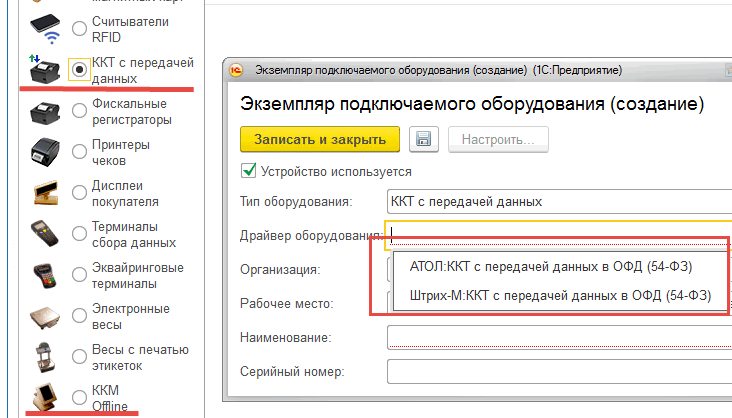
Прочие модели ККТ, конечно, существуют, но они чаще всего представляют собой уже некий программно-аппаратный комплекс (что-то вроде планшета, интегрированного сфискальным регистратором, благо производители натренировались делать подобные устройства еще при введении ЕГАИС). Связь с 1С в этом случае им не нужна, как и связь скакой-либо другой системой. Чаще всего такие устройства популярны у компаний малого и среднего бизнеса.
Еще оnline ККТ отличаются друг от друга вариантом подключения к ПК. Я встречал два варианта и искренне надеюсь, что данный перечень исчерпывающий. Итак, типы подключения могут быть следующие:
- USB – очень плохой вариант. При нем на компьютере происходит эмуляция сетевого подключения ККМ посредством технологии RNDIS. Данная технология не является самой распространенной и широко используемой в настоящий момент времени. Опытным ИТ-специалистам, наверное, не нужно объяснять, что если что-то используется крайне редко, то это что-то содержит большое количество ненайденных программных ошибок. Кроме того, на Windows XP, к примеру, данная технология отсутствует вовсе. Хотя путем некоторых манипуляций ее можно туда «встроить», используя стороннее программное обеспечение.
- Ethernet + COM/USB – вариант хороший и удобный. Способ подключения, при котором остается «старый» вариант соединения ККТ с ПК, работают «старые» способы печати чеков. Только фискальную часть чека ККТ передает в ОФД через интернет-подключение, которое для нее необходимо обеспечить. В данном случае передача чеков непривязана к настройке ПК, наличию на нем интернета и работе RNDIS. Все, что нужно, – обеспечить ККТ подключение к интернету.
Статью целиком читайте в журнале «Системный администратор», №3 за 2017 г. на страницах 60-62.